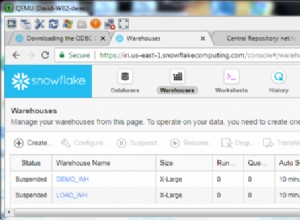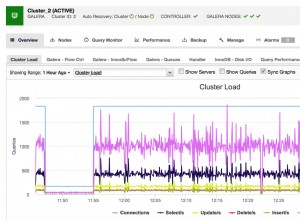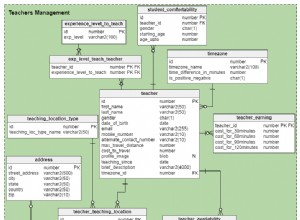Blog này hướng dẫn cách kết nối các ứng dụng Linux với SQL Server trên Amazon Web Services (AWS). Các hướng dẫn này đều có thể áp dụng cho các ứng dụng chạy trên nền tảng UNIX. Khi hướng dẫn yêu cầu bạn tải xuống phiên bản Linux của trình điều khiển ODBC SQL Server, hãy chọn trình điều khiển cho nền tảng UNIX của bạn thay thế.
Nếu bạn đã định cấu hình phiên bản SQL Server của mình để nhấn mạnh vào TLS 1.2, bạn cần sử dụng phiên bản 1.10.8 trở lên của trình điều khiển SQL Server ODBC.
- Tải xuống trình điều khiển SQL Server ODBC cho nền tảng Linux của bạn. (Yêu cầu đăng ký.)
Nếu ứng dụng của bạn là 32 bit, hãy chọn bản phân phối Linux 32 bit. Nếu không, hãy chọn 64-bit.
- Cài đặt và cấp phép trình điều khiển SQL Server ODBC trên máy Linux của bạn.
Để biết hướng dẫn cài đặt, hãy xem tài liệu trình điều khiển ODBC.
Lưu ý Bạn cần cài đặt Trình quản lý trình điều khiển unixODBC trên máy của mình. Bản phân phối Easysoft bao gồm phiên bản Trình quản lý trình điều khiển unixODBC mà trình điều khiển ODBC của Easysoft SQL Server đã được thử nghiệm. Chương trình cài đặt trình điều khiển Easysoft cung cấp cho bạn tùy chọn cài đặt unixODBC.
- Tạo nguồn dữ liệu ODBC trong /etc/odbc.ini kết nối với cơ sở dữ liệu SQL Server mà bạn muốn truy cập từ Linux. Ví dụ:
[MSSQL-AWS] Driver = Easysoft ODBC-SQL Server SSL Server= myuser.mymachine.eu-west-2.rds.amazonaws.com User = my_mssql_user Password = my_password Trusted_Connection=No TrustServerCertificate=Yes # See https://docs.aws.amazon.com/AmazonRDS/latest/UserGuide/SQLServer.Concepts.General.SSL.Using.html CertificateFile=/home/mylinuxuser/Downloads/rds-ca-2015-root.pem
- Sử dụng isql để kiểm tra nguồn dữ liệu mới. Ví dụ:
cd /usr/local/easysoft/unixODBC/bin ./isql.sh -v MSSQL-AWS
Tại dấu nhắc, gõ "trợ giúp" để hiển thị danh sách các bảng. Để thoát, hãy nhấn quay lại trong một dòng nhắc trống.
Nếu bạn không thể kết nối, hãy tham khảo bài viết này và Cơ sở Kiến thức Trình điều khiển ODBC SQL Server để được hỗ trợ.